Come incrementare automaticamente i valori in fogli google (con esempi)
Spesso potresti voler incrementare automaticamente i valori in Fogli Google.
Fortunatamente, questo è facile grazie alla funzionalità di trascinamento e riempimento integrata di Fogli Google e gli esempi seguenti mostrano come eseguire questa operazione in diversi scenari.
Esempio 1: incremento automatico dei valori di uno
Diciamo che vogliamo creare un elenco di valori da 0 a 20.
Innanzitutto, inserisci i valori 0 e 1 in celle consecutive:
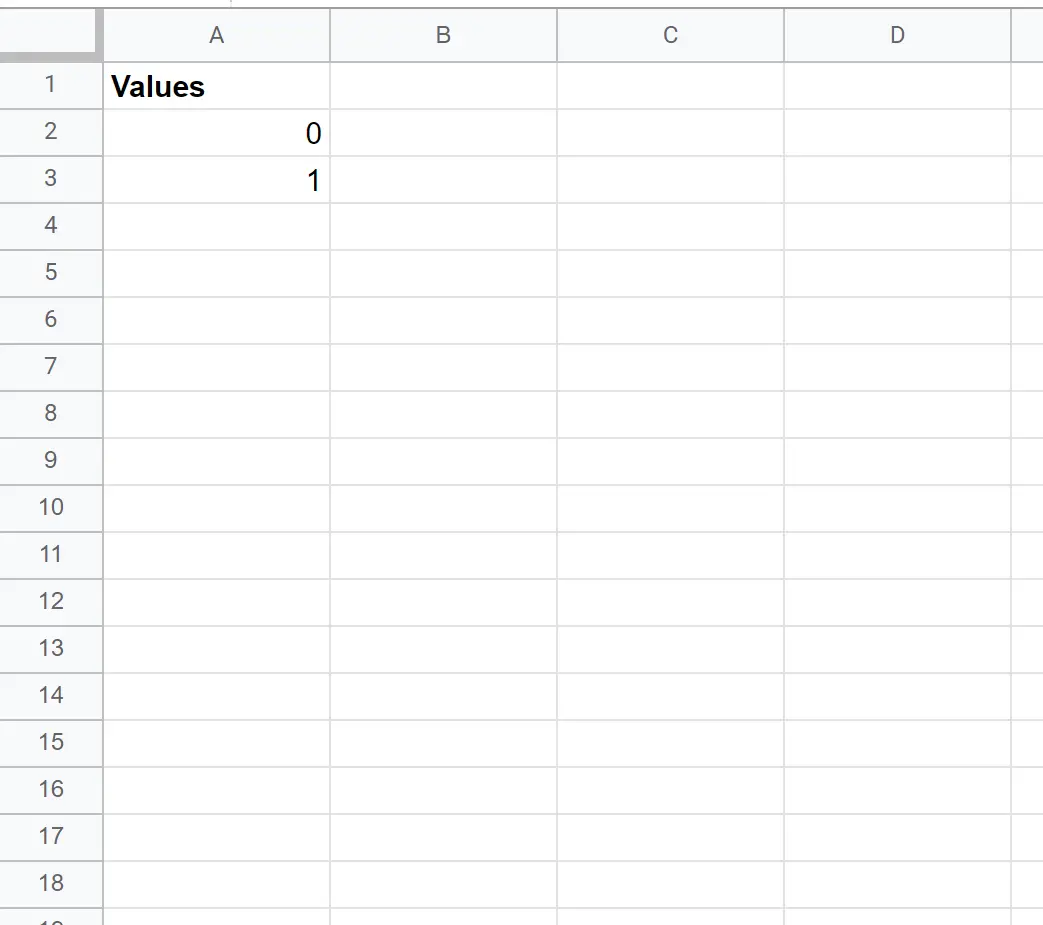
Successivamente, evidenzia entrambe le celle. Quindi passa il mouse sull’angolo in basso a destra della cella contenente il valore 1:

Quando vedi apparire un piccolo simbolo ” + “, fai semplicemente clic e trascina verso il basso per copiare il motivo nelle celle rimanenti nella colonna:
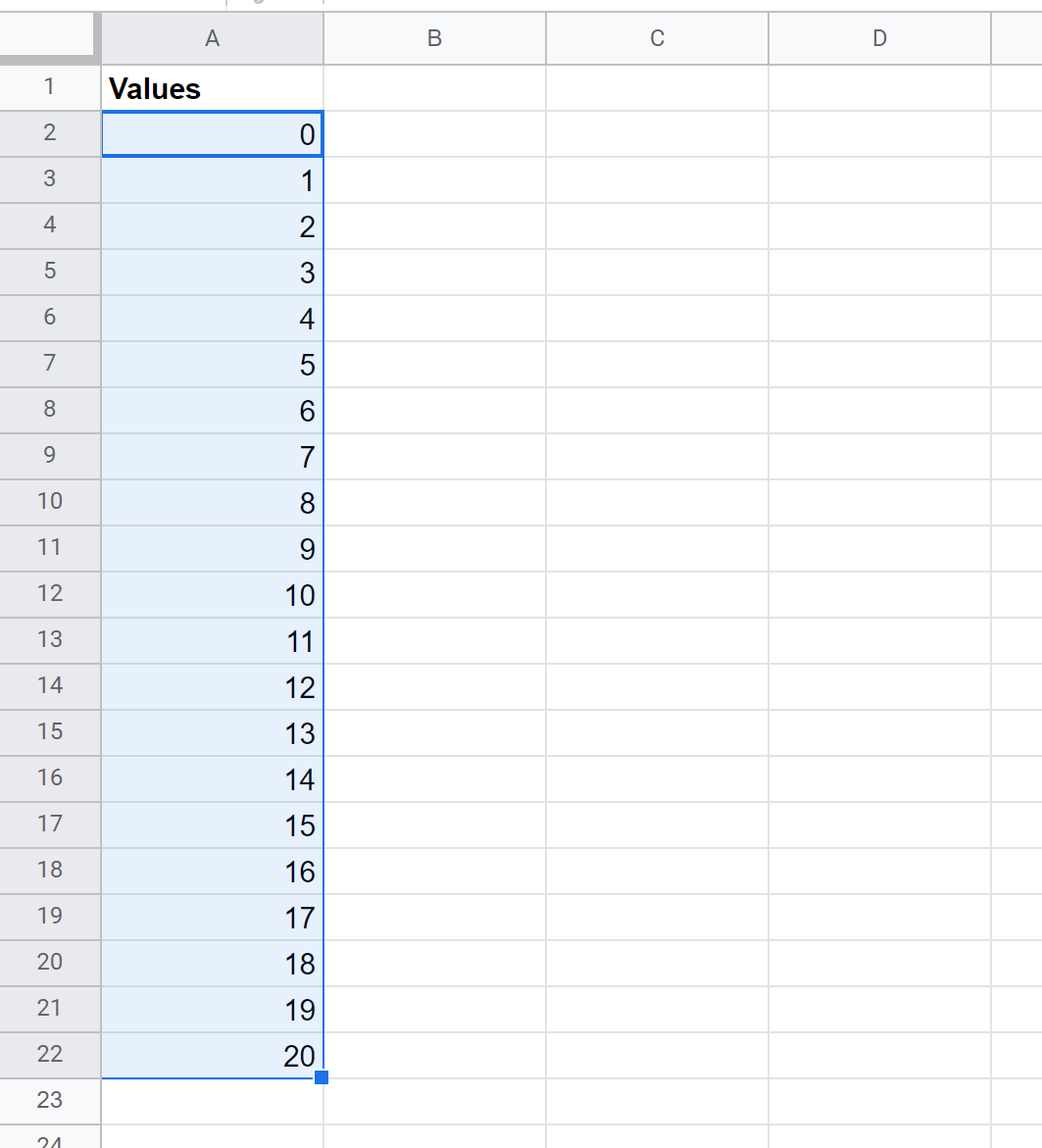
Il risultato è un elenco di valori compresi tra 0 e 20, incrementati automaticamente di uno.
Esempio 2: incremento automatico dei valori di un multiplo
Diciamo che vogliamo creare un elenco di valori compresi tra 0 e 20, incrementati automaticamente di quattro.
Innanzitutto, inserisci i valori 0 e 4 in celle consecutive:
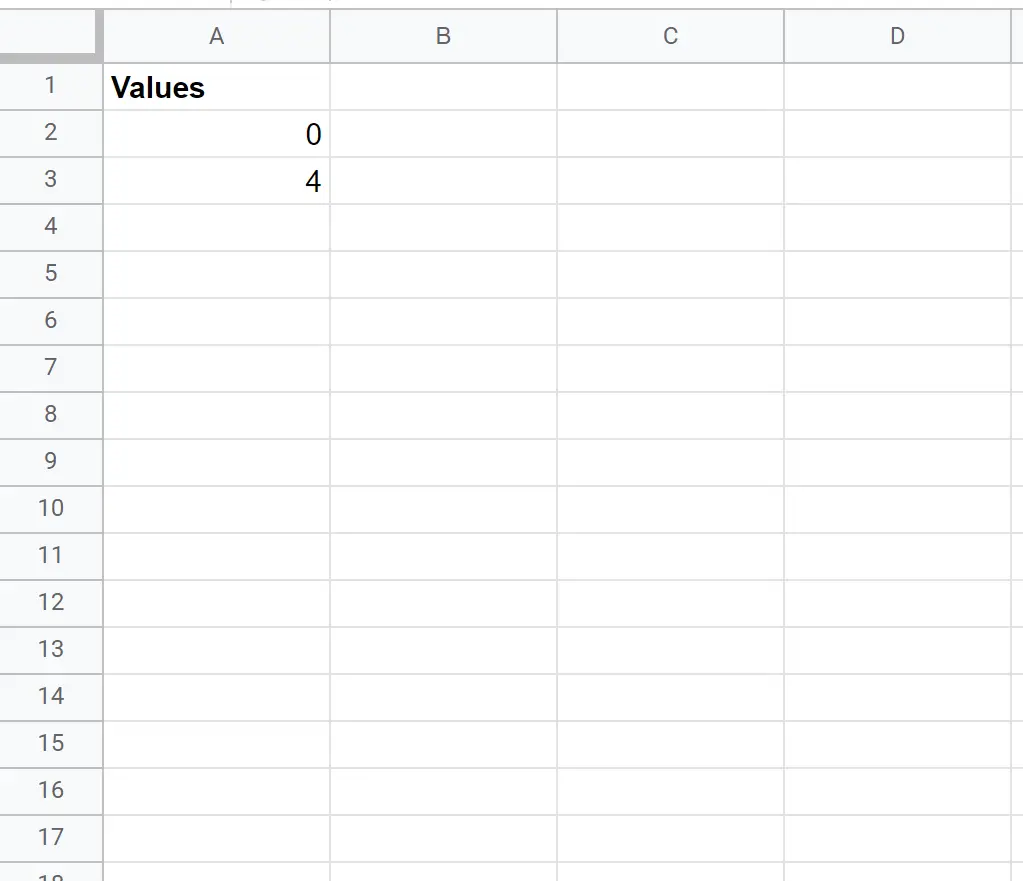
Successivamente, evidenzia entrambe le celle. Quindi passa il mouse sull’angolo in basso a destra della cella contenente il valore 4:
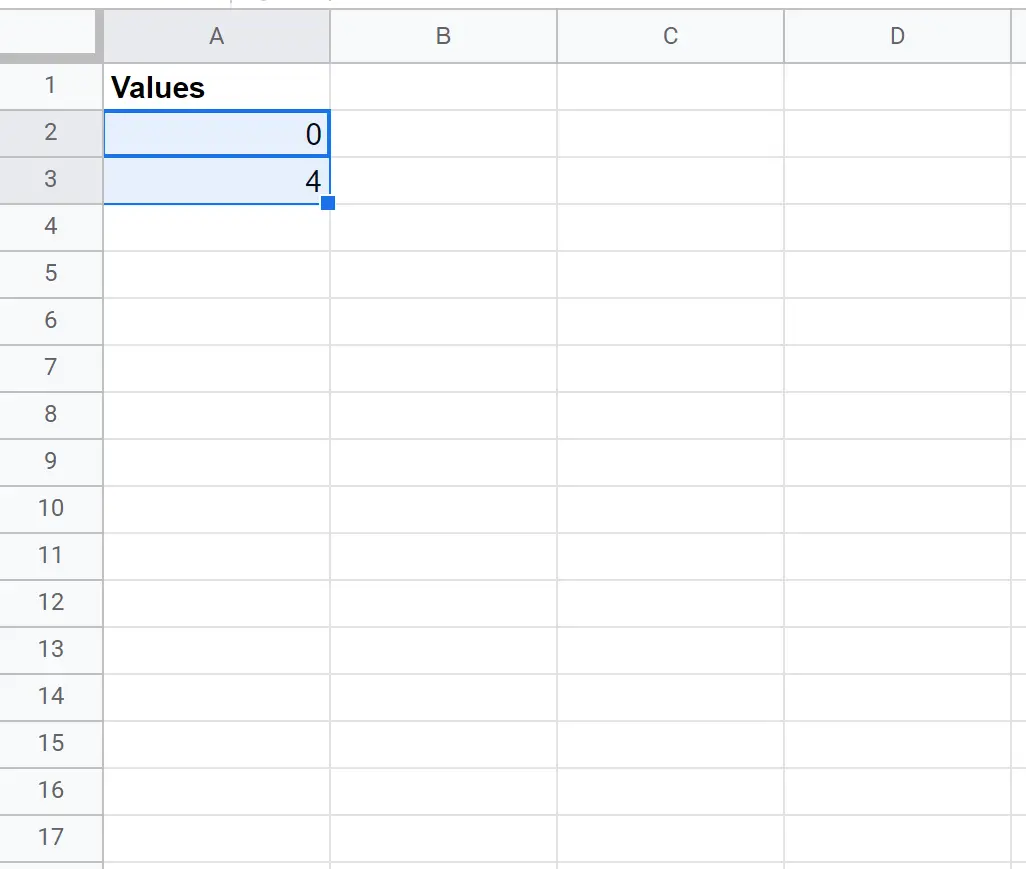
Quando vedi apparire un piccolo simbolo ” + “, fai semplicemente clic e trascina verso il basso per copiare il motivo nelle celle rimanenti nella colonna:
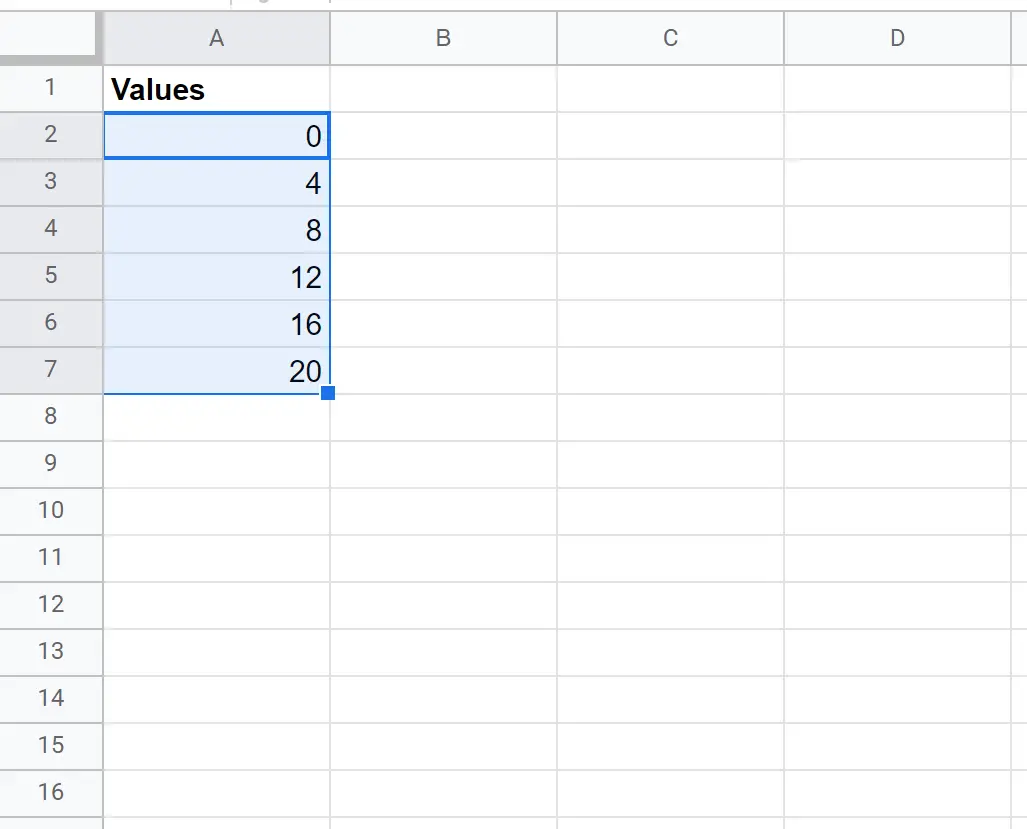
Il risultato è un elenco di valori compresi tra 0 e 20, incrementati automaticamente di quattro.
Esempio 3: incremento automatico di un pattern
Supponiamo di voler creare un elenco di settimane denominato “Settimana 1, Settimana 2, Settimana 3” e così via.
Innanzitutto, digita “Settimana 1” in una cella:
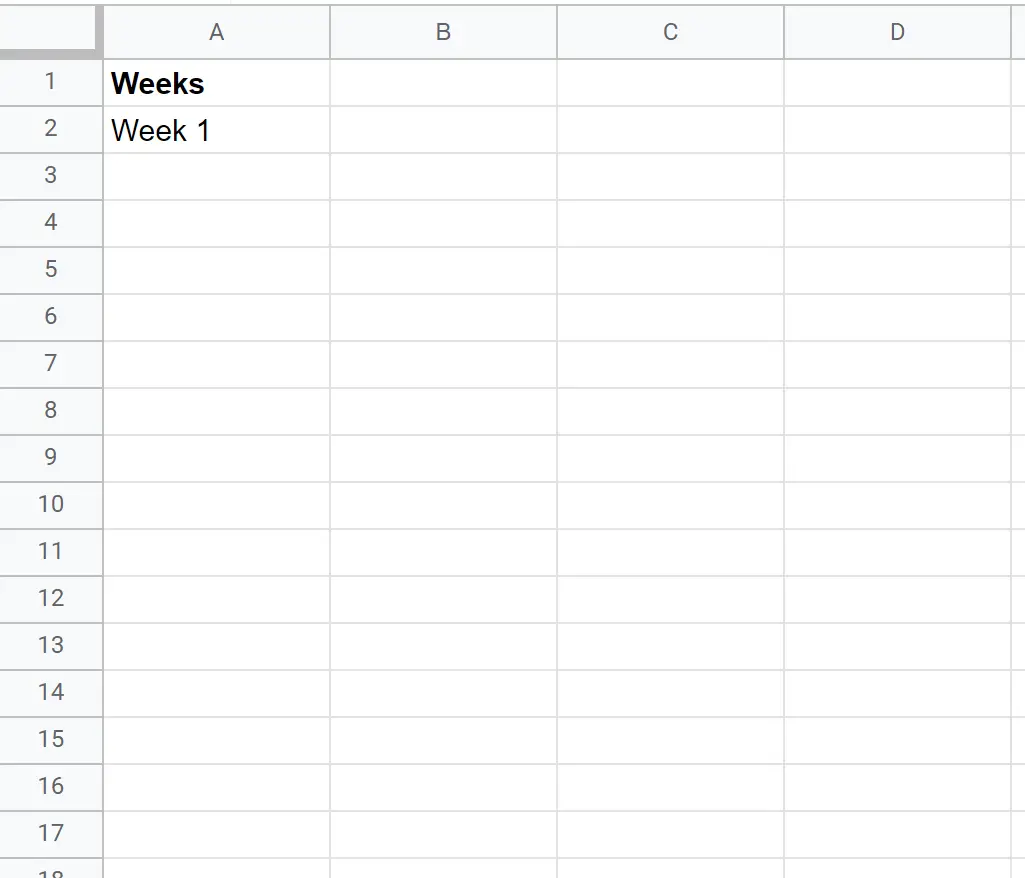
Successivamente, seleziona la cella, quindi passa il mouse sull’angolo in basso a destra. Quando vedi apparire un piccolo simbolo ” + “, fai semplicemente clic e trascina verso il basso per copiare il motivo nelle celle rimanenti nella colonna:
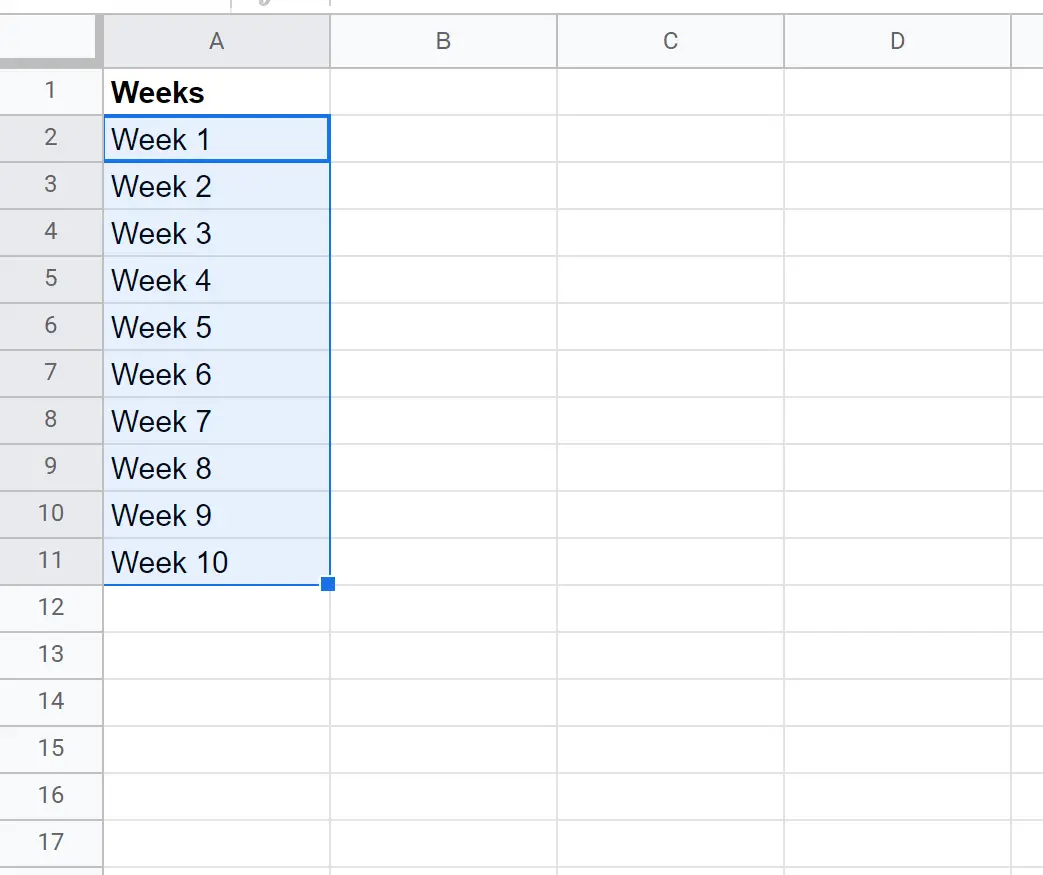
Il risultato è un elenco di nomi di settimane che vanno dalla settimana 1 alla settimana 10.
Risorse addizionali
I seguenti tutorial spiegano come eseguire altre operazioni comuni in Fogli Google:
Come arrotondare alle cifre significative in Fogli Google
Come sostituire le celle vuote con zero in Fogli Google
Come verificare se il valore è compreso nell’intervallo in Fogli Google